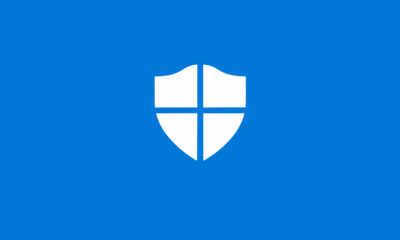Noticias
Cómo ampliar la memoria RAM de un PC de sobremesa o portátil

Hay algunas actualizaciones de hardware que tienen impacto directo en la experiencia de uso y en la posibilidad o no de realizar determinadas tareas en un ordenador personal. Ampliar la memoria RAM es una de ellas y al igual que reemplazar un disco duro por una SSD, es una actualización relativamente económica que permite mejorar el equipo sin tener que cambiar componentes mayores como la placa base y el procesador o las carísimas tarjetas gráficas dedicadas.
Hoy vamos a repasar los datos esenciales que hay que conocer de este tipo de memorias, sus distintos tipos, la cantidad que necesitamos según el enfoque del equipo y finalmente su compra y montaje. Si quieres saber más antes de empezar te recomendamos la lectura de nuestra Guía de memoria RAM.
Qué es y para qué se usa
La RAM es una memoria de acceso aleatorio que se utiliza principalmente para cargar instrucciones de la CPU y manejar datos del sistema y aplicaciones. No es la única «memoria» que existe en el PC y comparte tareas con otras como las que se usan para el almacenamiento interno de datos, sea un disco duro o SSD.
La principal diferencia entre ellas es que la memoria RAM no guarda los datos de manera persistente y los borra/descarga cuando no se usan o cuando se apaga el equipo. Es una diferencia fundamental frente al funcionamiento de una SSD (o disco duro) que almacena los datos aunque no tenga energía, hasta que el usuario los borre.
Es por ello que la capacidad de la RAM de un PC típico no necesita ser tan grande como la de una SSD, pero a cambio las memorias SDRAM que usan son mucho más rápidas que las NAND de una unidad de almacenamiento. Ha habido intentos de «fusionar» ambas como recordarás de la tecnología Optane de Intel, pero no han tenido éxito. Hay proyectos más prometedores como la UltraRAM, el Z-NAND de Samsung, o el XL-FLASH de Kioxia y Western Digital, pero aún están en fase de desarrollo. La RAM seguirá siendo durante mucho tiempo un componente fundamental en la arquitectura de computadoras.
Estas memorias pueden incorporarse en un PC de dos maneras principalmente: soldadas en la placa base (lo suelen usar los fabricantes en dispositivos móviles, embebidos y algunos portátiles) y a base de módulos que se instalan en unas ranuras (slots DIMM o SO-DIMM respectivamente en sobremesas-portátiles) preparadas al efecto y que en distinto número ofrecen las placas base.
Si los chips soldados no pueden ser reemplazados o mejorados por un usuario, el uso de módulos sí permite ampliar la memoria RAM de un PC de manera relativamente sencilla. Estos módulos están estandarizados y su actualización permite mejorar tanto la capacidad como sus prestaciones.

Tipos de memoria
Conviene saber antes de empezar que la memoria RAM es un componente extremadamente sensible y por ello, si pretendemos combinar módulos nuevos con otros ya instalados, deberán ser lo más parecidos posible en características a los que ya tenemos o, mejor, que sean idénticos a los ya instalados para evitar errores posteriores. Antes de comprar los nuevos módulos necesitaremos conocer una serie de características como:
- El número de slots disponibles para los módulos (generalmente de 4 a 8 en sobremesas y 2 en portátiles)
- La capacidad máxima soportada (8-16-32-64-128 GB en PCs de consumo)
- El estándar usado (DDR5, DDR4 y DDR3, aunque hay equipos antiguos que funcionan con normas anteriores)
- El factor de forma (DDR en slots DIMM en sobremesas y LPDDR en slots SO-DIMM o soldados en portátiles)
- Especificaciones principales: voltaje, frecuencia de trabajo o latencia.
¿Y dónde obtenemos esa información? Los sistemas operativos no ofrecen información suficiente, poco más que la capacidad instalada. Algo más de información podemos encontrar en las BIOS, pero sigue siendo insuficiente. Si vamos a actualizar un sobremesa, el manual de la placa base es un buen punto para empezar. También podemos acceder físicamente a los módulos instalados y consultar la información que suelen incluir en una pegatina.
Pero si quieres toda la información necesaria en un momento, hay software que nos puede ayudar. Una de esas herramientas, especializadas y gratuitas es RAMMon. La descargamos y la instalamos para saber no solo su interfaz, prestaciones y capacidad, sino su fabricante y número de modelo. Es un paso clave para acertar en la compra de los nuevos módulos.
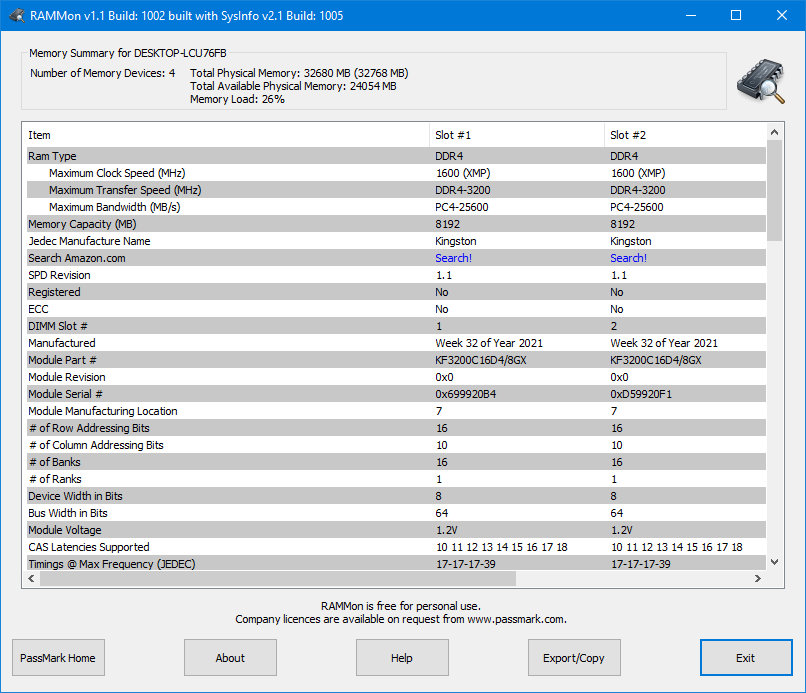
¿Cuánta memoria necesito?
Aunque hay ciertos casos de uso donde puede ser más importante la velocidad que la capacidad y la estrategia más razonable a la hora de actualizar un PC es buscar siempre el equilibrio, la respuesta a la pregunta es simple: cuanta más, mejor.
Ya hemos dicho que absolutamente todos los datos que mueve un ordenador personal pasan por la memoria RAM, desde las instrucciones de la CPU, el sistema operativo, las aplicaciones o los juegos. Además, las tarjetas gráficas integradas, generalmente con poca o ninguna cantidad de memoria, usan la RAM general para aumentar su capacidad. Puede variar según el tipo de PC y su enfoque, pero una idea según su uso te puede ayudar a saber lo que necesitas:
- 2 GB. Es el requisito mínimo exigido por la versión de 64 bits de Windows 10 y (aunque con menos un PC podría arrancar) es el mínimo absoluto que debes manejar. Va justo para operaciones básicas como navegación web, correo electrónico, procesamiento de textos o multimedia básica. Y muy poco más.
- 4 GB. Solo es el doble que el anterior, pero es pasar del día a la noche. Las aplicaciones no solo se ejecutan más rápido, sino que también puedes ejecutar más aplicaciones simultáneamente o usar las múltiples pestañas en tragones de memoria como suelen ser los navegadores web.
- 8 GB. Es el estándar actual a partir de la gama media en PC. Lo ofrecen la mayoría de fabricantes en equipos nuevos y es lo que se debe buscar (mínimo) en un equipo nuevo de 2021 sea sobremesa o portátil. Es la cantidad recomendada por Adobe para los usuarios que ejecutan sus aplicaciones y, en general, permiten manejar aplicaciones de edición y renderización de fotos o vídeos.
- 16 GB. Es la cantidad a buscar en un equipo avanzado de nueva adquisición, aunque -según el presupuesto- se pueden adquirir 8 GB y actualizar posteriormente. Aquí ya si se nos abre un mundo de nuevas posibilidades, incluyendo trabajos profesionales (básicos) con CAD y 3D, procesamiento de imágenes en RAW o vídeos 4K con aplicaciones como Premiere Pro o After Effects. La multitarea mejora notablemente y podemos acumular múltiples pestañas / sesiones de navegadores web.
- 32 GB. Aunque se puede trabajar con cantidades inferiores, a partir de 32 Gbytes ya añadimos a todo lo anterior la posibilidad de ejecutar con cierta soltura máquinas virtuales a las que hay que dedicarles recursos del equipo principal
- Más de 32 GB. Si lo usas para temas profesionales y necesitas más, hay workstations móviles con soporte para 64 y 128 Gbytes. En máquinas de sobremesa de consumo de gama alta es habitual soportar los 64 GB, mientras que en estaciones de trabajo profesionales puedes instalar prácticamente todo lo que necesites gracias a placas con 8 ranuras de expansión.
Cómo ampliar la memoria RAM de un sobremesa
Una vez recabada la información necesaria del tipo de memoria (interfaz, frecuencias, latencias…) soportada por nuestra placa base y decidida la capacidad que vamos a montar nos vamos de compras. Minoristas como PcComponentes y Amazon ofrecen módulos RAM de todo tipo. Corsair, Kingston, Crucial, Samsung, Patriot…. Cualquiera de los grandes fabricante tiene en catálogo una amplia oferta.
Para el ejemplo, partimos de un PC con 16 Gbytes de memoria DDR4 instalados en dos módulos y con otros dos slots DIMM vacíos. Como ampliación, le vamos a sumar otros 16 Gbytes adicionales a través de la compra de un kit de dos módulos (8+8 GB). Aunque también se venden módulos sueltos, los kits suelen ofrecer mejores precios. En este caso, hemos podido adquirir módulos idénticos a los que ya teníamos, garantizándonos una actualización sin problemas.
La instalación es sencilla. Apagamos la torre, retiramos cualquier tipo de conexión y accedemos a su interior no sin habernos asegurado de eliminar la electricidad estática. Si no tienes alfombrillas o pulseras dedicadas simplemente tocando con un destornillador cualquier componente del chasis. El diseño de las placas base actuales suele situar los módulos de memoria en la parte superior derecha de las mismas.

Como verás en la imagen, en nuestro ejemplo no tiene pérdida y además nos permite instalar los módulos adicionales sin tener que retirar ningún otro componente. No suele ser habitual y en muchas placas base no tendrás un acceso tan bueno y tendrás que retirar primero el ventilador del procesador o algún otro componente. Nosotros podemos hacerlo directamente, abrimos los cierres de seguridad y pinchamos los dos módulos en sus ranuras.
Sé cuidadoso, pero sin miedo, presiona hasta que oigas un clic y el cierre de seguridad baje de nuevo para sujetar los módulos. No hay nada más que hacer por ahora. Cerramos la torre y volvemos a conectar cables de sonido, Ethernet, periféricos y fuente de alimentación.

Señalar que si no podemos encontrar módulos compatibles o ya están ocupados todos los slots, siempre nos queda la opción de adquirir módulos de mayor capacidad e instalar solo los nuevos. Obviamente el presupuesto se nos va a disparar porque perderíamos la capacidad de los instalados. Es algo que suele suceder a bastantes usuarios. Si empiezas desde cero, asegúrate desde el principio que vas sobrado de RAM o que tendrás la oportunidad de aumentarla sin dificultad para no quedarte posteriormente con módulos inservibles.
Cómo ampliar la memoria RAM de un portátil
El proceso en un portátil es básicamente el mismo que en un sobremesa, aunque tiene algunas peculiaridades. En un PC de sobremesa que hayamos montado nosotros no tendremos ningún problema, pero en un portátil es más complicado porque el módulo incluido haya sido fabricado específicamente para que el fabricante OEM los monten en equipos nuevos y no sea posible encontrar uno idéntico como es recomendable.
Además de revisar la información que nos ofrecen aplicaciones como la mencionada RAMMon, conviene acudir a la página web del fabricante para conocer la compatibilidad con módulos adicionales. También hay que tener en cuenta que los módulos para portátiles son diferentes a los que se instalan en los sobremesa típicos, más pequeños en tamaño y en formato LPDDR (Mobile) frente a los DDR de los sobremesa.
Para el ejemplo, partimos de un portátil con un módulo de 8 Gbytes LPDDR5 instalado en un slot SO-DIMM y un slot disponible para instalar otro. Una vez adquirido el segundo módulo nos disponemos a su instalación. Es un poco más complicado que un sobremesa, pero cualquier usuario podrá hacerlo. El acceso a la memoria es distinto para cada portátil, aunque en los modelos que permiten su actualización/ampliación suele ser sencillo. O bien cuenta con una tapa dedicado en la parte trasera o bien hay que retirar la carcasa entera como en el ejemplo.

Una vez desmontada la tapa pronto localizaremos el módulo de memoria ocupado y el slot libre. Abrimos ligeramente los cierres de seguridad, introducimos el nuevo módulo (en su posición correcta y en este caso ligeramente inclinado) y lo bajamos hasta que cierre con sus anclajes. Si hemos adquirido el módulo correcto no hay equivocación posible, pero al igual que en el sobremesa conviene ser tan firme como cuidadoso. Volvemos a montar la tapa y terminamos la instalación.

Prueba de la instalación
Sea en sobremesas o en portátiles, una vez realizada la actualización conviene realizar una comprobación de fiabilidad de la misma. Ya hemos comentado que hardware, sistema y aplicaciones hacen un uso masivo de la misma y que el funcionamiento de la RAM es muy sensible si no hemos instalado módulos idénticos o al menos los más parecidos posibles. Hay veces que un módulo incompatible produce errores aleatorios que pueden volvernos locos.
Nada más reiniciar por primera vez puedes entrar en la BIOS y ahí verás que el equipo detecta la nueva configuración de memoria. Una vez en el sistema operativo, en la configuración también podrás visualizar la capacidad instalada. Si quieres ir más allá y realizar una comprobación a fondo, nada mejor que usar aplicaciones como MemTest86, una de las más completas y que está disponible gratuitamente para consumo, soporta sistemas operativos Windows, Mac y Linux de 32 y 64 bits; es compatible con firmware BIOS o UEFI incluyendo módulos de arranque seguro y ofrece imágenes para crear unidades autoarrancables en discos ópticos o unidades USB.
No te dé miedo. Ampliar la memoria RAM en un sobremesa o portátil no es una tarea complicada y ofrece grandes ventajas en términos de rendimiento o simplemente en la capacidad de realizar nuevas tareas que de otra forma no podríamos realizar. Al igual que el reemplazo del disco duro por una SSD, es una actualización relativamente económica que permite aprovechar el PC y obtener beneficios inmediatos.
-

 OpiniónHace 6 días
OpiniónHace 6 días10 predicciones para los proveedores de servicios gestionados en 2025
-

 NoticiasHace 7 días
NoticiasHace 7 díasAMD despedirá al 4% de su plantilla mientras se centra en IA y centros de datos
-

 NoticiasHace 3 días
NoticiasHace 3 díasEl Capitan es el nuevo superordenador más potente y rápido del mundo
-

 NoticiasHace 7 días
NoticiasHace 7 díasLa Comisión Europea multa a Meta con 798 millones por perjudicar a la competencia de Marketplace